두 번째 줄 들여쓰기라고도 하는 내어쓰기를 여백에 배치한 다음 단락의 각 후속 줄을 들여쓰기하여 단락의 첫 번째 줄을 해제합니다.
-
내어쓰기를 추가할 텍스트를 선택합니다.
-
들여쓰기 및 간격을

-
특수 서식에서 내어쓰기를 선택합니다.
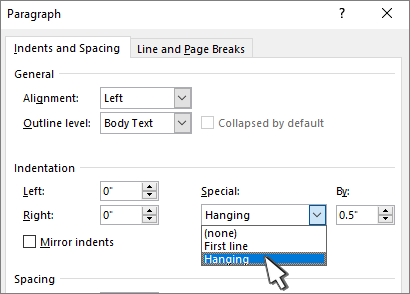
기준 필드를 사용하여 들여쓰기 깊이를 조정할 수 있습니다.
-
확인을 선택합니다.
단락에 놓기 한도를 추가하려면 드롭 캡 삽입을 참조하세요.
단락의 첫 번째 줄을 들여쓰려면 단락의 첫 번째 줄 들여쓰기를 참조하세요.
-
내어쓰기를 추가할 단락을 선택합니다.
-
> 단락서식으로 이동합니다.
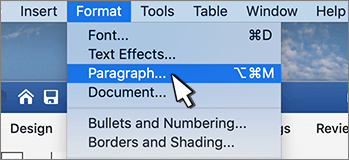
-
특수 서식에서 내어쓰기를 선택합니다.
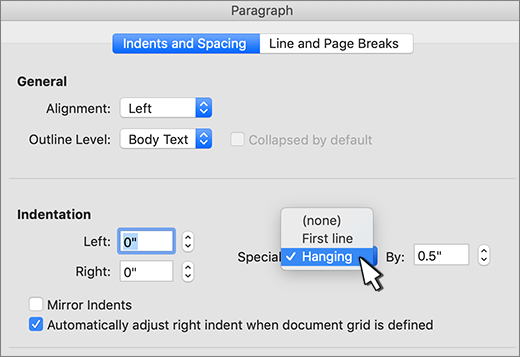
기준 필드를 사용하여 들여쓰기 깊이를 조정할 수 있습니다.
-
확인을 선택합니다.
단락에 놓기 한도를 추가하려면 드롭 캡 삽입을 참조하세요.
-
내어쓰기를 추가할 텍스트를 선택합니다.
-
들여쓰기 및 간격을

-
특수 서식에서 내어쓰기를 선택합니다.
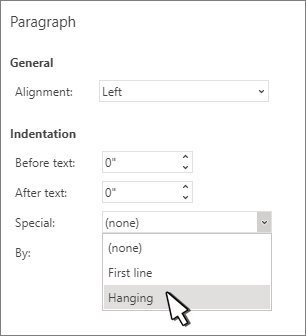
기준 필드를 사용하여 들여쓰기 깊이를 조정할 수 있습니다.
-
확인을 선택합니다.










